Πώς να χρησιμοποιήσετε τη λειτουργία κλειδώματος σε Mac
Τι να ξέρετε
- Ανοίξτε το μενού της Apple και μεταβείτε στο Ρυθμίσεις συστήματος > Απόρρητο και ασφάλεια > Ανάβω > Ενεργοποίηση & Επανεκκίνηση.
- Η λειτουργία κλειδώματος προστατεύει από ορισμένες επιθέσεις στον κυβερνοχώρο, αλλά επίσης αποτρέπει τη λειτουργία ορισμένων λειτουργιών.
- Τα μηνύματα, η περιήγηση στον Ιστό, οι υπηρεσίες της Apple και διάφορες εφαρμογές έχουν περιορισμένη λειτουργικότητα στη λειτουργία κλειδώματος.
Αυτό το άρθρο εξηγεί πώς να χρησιμοποιήσετε τη λειτουργία κλειδώματος σε Mac.
Πώς να ενεργοποιήσετε τη λειτουργία κλειδώματος σε Mac
Η λειτουργία κλειδώματος είναι απενεργοποιημένη υπό κανονικές συνθήκες και πρέπει να την ενεργοποιήσετε χειροκίνητα εάν πιστεύετε ότι χρειάζεστε την προστασία της. Αυτή η δυνατότητα κλειδώνει πολλές λειτουργίες στο Mac σας, έτσι Μηνύματα, FaceTime, περιήγηση στο web και άλλα εφαρμογές δεν θα λειτουργήσει ακριβώς όπως περιμένετε όταν είναι ενεργοποιημένο. Η αντιστάθμιση είναι ότι όταν είναι ενεργοποιημένη η λειτουργία κλειδώματος, ο Mac σας είναι λιγότερο ευάλωτος κυβερνοεπιθέσεις.
Δείτε πώς μπορείτε να ενεργοποιήσετε τη λειτουργία κλειδώματος σε Mac:
-
Ανοίξτε το μενού της Apple και κάντε κλικ Ρυθμίσεις συστήματος.
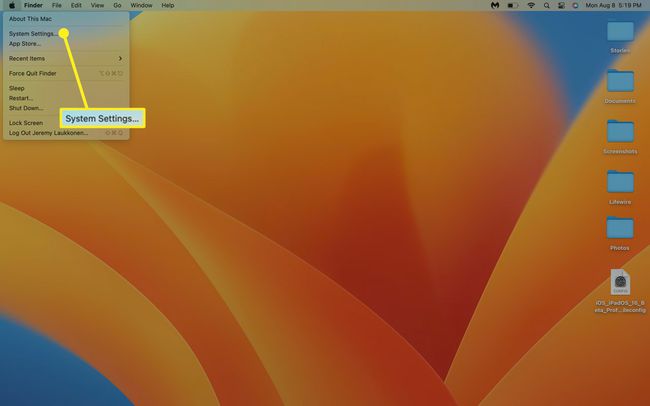
-
Κάντε κλικ Απόρρητο και ασφάλεια.

-
Κάντε κύλιση προς τα κάτω στην ενότητα Λειτουργία κλειδώματος και κάντε κλικ Ανάβω.
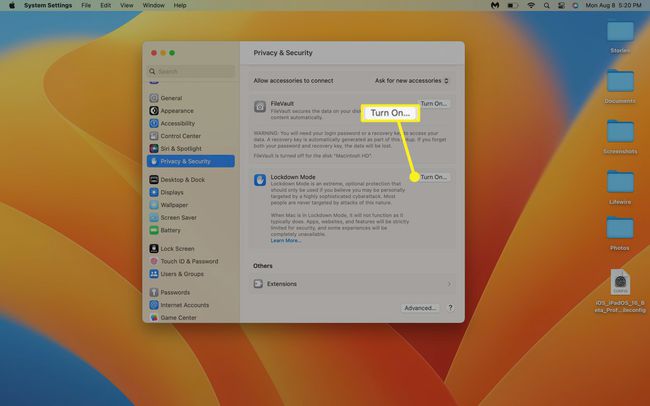
-
Επιβεβαίωση με Αναγνωριστικό αφής ή κάντε κλικ Χρησιμοποιήστε τον κωδικό πρόσβασης και εισάγετε τον κωδικό πρόσβασής σας.
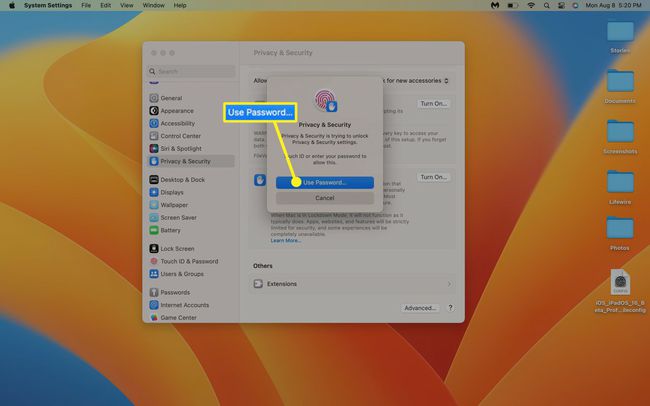
-
Κάντε κλικ Ενεργοποίηση & Επανεκκίνηση.
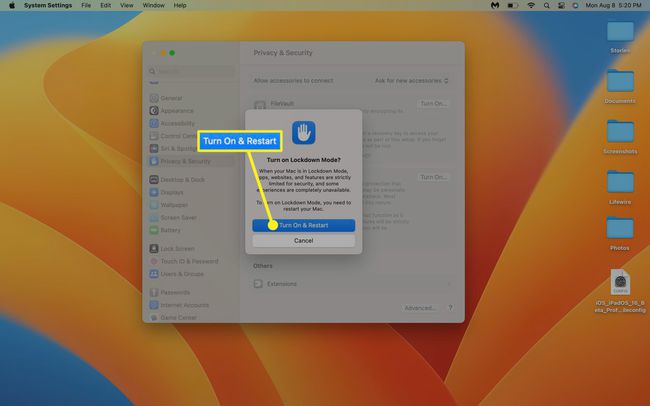
Το Mac σας θα επανεκκινήσει σε λειτουργία κλειδώματος.
Τι είναι η λειτουργία κλειδώματος σε Mac;
Η λειτουργία κλειδώματος είναι μια λειτουργία ασφαλείας που μπορεί να βοηθήσει στην προστασία του υπολογιστή σας από εξελιγμένες επιθέσεις στον κυβερνοχώρο. Εάν υποψιάζεστε ότι είστε θύμα στοχευμένης επίθεσης ή σειράς επιθέσεων, μπορείτε να ενεργοποιήσετε αυτήν τη δυνατότητα για να προστατεύσετε το σύστημα και τα δεδομένα σας.
Όταν ενεργοποιείτε τη λειτουργία κλειδώματος, μπορείτε να περιμένετε να αντιμετωπίσετε τους ακόλουθους περιορισμούς:
- Μηνύματα: Ορισμένες λειτουργίες είναι απενεργοποιημένες, συμπεριλαμβανομένων των προεπισκοπήσεων συνδέσμων. Οι περισσότεροι τύποι συνημμένων μηνυμάτων αποκλείονται επίσης αυτόματα, με εξαίρεση τις βασικές εικόνες.
- σερφάρισμα στο διαδίκτυο: Ορισμένοι ιστότοποι δεν θα λειτουργούν σωστά ή δεν θα φορτώνονται καθόλου, καθώς αυτή η λειτουργία αποκλείει ορισμένες κρίσιμες τεχνολογίες ιστού.
- Υπηρεσίες Apple: Οι εισερχόμενες κλήσεις FaceTime και άλλες προσκλήσεις και αιτήματα αποκλείονται αυτόματα εάν δεν έχετε στείλει στο παρελθόν κλήση ή αίτημα σε αυτό το άτομο.
- Προφίλ διαμόρφωσης: Δεν είναι δυνατή η εγκατάσταση νέων προφίλ, επομένως δεν μπορείτε να εισέλθετε στο πρόγραμμα Mac beta ή να εγκαταστήσετε ένα προφίλ για το σχολείο ή την εργασία σας ενώ είναι ενεργοποιημένη η Λειτουργία κλειδώματος.
- Πρόσθετοι περιορισμοί: Η Apple θα προσθέσει πρόσθετους περιορισμούς και θα προσαρμόσει τον τρόπο λειτουργίας του Lockdown Mode με την πάροδο του χρόνου για την αντιμετώπιση νέων απειλών και την παροχή πρόσθετης προστασίας.
Ποιος χρειάζεται να χρησιμοποιήσει τη λειτουργία κλειδώματος;
Οι περισσότεροι χρήστες δεν θα χρειαστούν ποτέ τη λειτουργία κλειδώματος, επειδή έχει σχεδιαστεί για να προστατεύει από το είδος των εξελιγμένων, στοχευμένων επιθέσεων στις οποίες λίγοι χρήστες υποβάλλονται.
Εάν εργάζεστε σε μια ευαίσθητη βιομηχανία, κυβερνητική θέση, είστε δημοσιογράφος ή είναι πιθανό να έχετε τις συσκευές σας που στοχεύουν εχθρικούς παράγοντες, τότε η Λειτουργία κλειδώματος μπορεί προληπτικά να σκληρύνει τη συσκευή σας έναντι επιθέσεις. Εάν υποψιάζεστε ότι έχετε στοχοποιηθεί, μπορείτε επίσης να ενεργοποιήσετε αυτήν τη λειτουργία ανά πάσα στιγμή.
FAQ
-
Μπορείτε να απενεργοποιήσετε τη λειτουργία κλειδώματος σε Mac;
Ναί. Επιστρέψτε στο Ρυθμίσεις συστήματος > Απόρρητο και ασφάλεια και επιλέξτε Σβήνω στην ενότητα Λειτουργία κλειδώματος.
-
Πώς μπορώ να κλειδώσω το πληκτρολόγιο Mac μου;
Προς την κλειδώστε το πληκτρολόγιο Mac σας προσωρινά, κλείστε το καπάκι ή χρησιμοποιήστε τη συντόμευση πληκτρολογίου Ελεγχος+Βάρδια+Εξουσία. Χρησιμοποιήστε την ίδια συντόμευση για να ξεκλειδώσετε το πληκτρολόγιο Mac. Για να θέσετε το Mac σας σε κατάσταση αναστολής λειτουργίας, πατήστε Εντολή+Επιλογή+Εξουσία.
-
Πώς μπορώ να χρησιμοποιήσω τη λειτουργία κλειδώματος στο iPhone;
Προς την χρησιμοποιήστε τη λειτουργία κλειδώματος στο iPhone, παω σε Ρυθμίσεις > Απόρρητο και ασφάλεια > Λειτουργία κλειδώματος > Ενεργοποιήστε τη λειτουργία κλειδώματος. Στη συνέχεια, επιλέξτε Ενεργοποιήστε τη λειτουργία κλειδώματος ξανά για επιβεβαίωση και πατήστε Ενεργοποίηση & Επανεκκίνηση.
